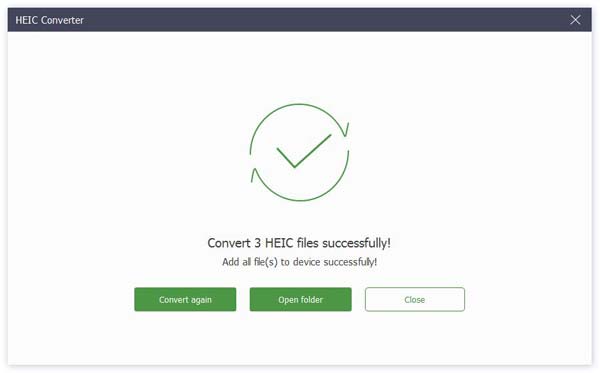Guia de usuario
- Conheça
- Instalar e registrar
- Transferência entre iPhone e PC
- Transferência entre iPhone e Android
- Transferência entre PC e Android
- Gerenciador de fotos
- Gerente de Música
- Gerenciador de vídeos
- Gerenciador de contatos
- Gerenciador de Mensagens
- Backup de contatos
- Restauração de contatos
- ringtone Maker
- Conversor HEIC
Tente agora!
Conheça
Obrigado por escolher o Apeaksoft MobieTrans. Com esta poderosa ferramenta de transferência de dados, você achará fácil transferir vários dados entre dispositivos iOS, telefones Android e PC. Não importa fotos, músicas, vídeos, contatos ou SMS, ele torna a transferência e o gerenciamento de dados mais rápidos e fáceis sem o iTunes.
Além disso, você também pode fazer backup e restaurar contatos com um clique, criar um toque com sua música favorita e converter arquivos HEIC para outros formatos. Aqui estão os detalhes de uso. Vamos conferir.

Instalar e registrar
Instale
Passo 1. Você pode baixar Apeaksoft MobieTrans clicando no botão:
Passo 2. Clique no seu arquivo e permita a seguinte instalação.
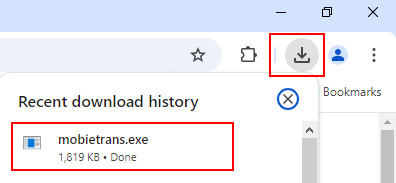
Passo 3. Imprensa Instale e aguarde um momento. A instalação será concluída em breve.
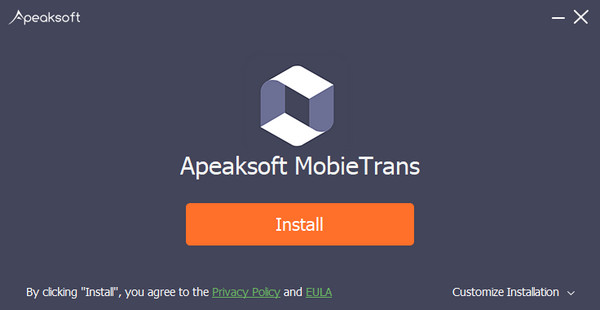
Registre
Quando você abrir este software pela primeira vez, a janela de registro aparecerá para você. Insira seu endereço de e-mail e o código de registro.
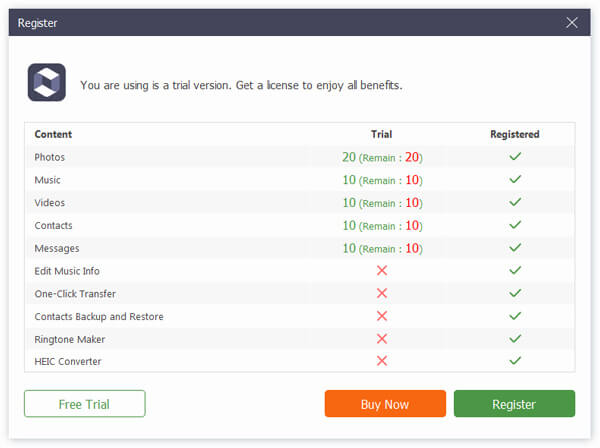
Para usuários que compraram, preencha o Endereço de E-mail e o Código de Registro. O Endereço de E-mail é o e-mail que você usou quando comprou o programa, o Código de Registro está no e-mail de confirmação após você ter comprado o programa com sucesso. Sugerimos que você copie o Código de Registro do e-mail para garantir que não haja espaços ou letras erradas.
Para usuários que não compraram, clique em Order Later e você pode experimentar o programa gratuitamente por 30 dias. Se você estiver satisfeito e quiser comprar, clique em Purchase e você será levado para a página de compra.
Você também pode clicar no botão de chave no canto superior direito da interface para abrir a janela de registro.
É o mesmo que clicar no botão de menu para encontrar Registre opção.
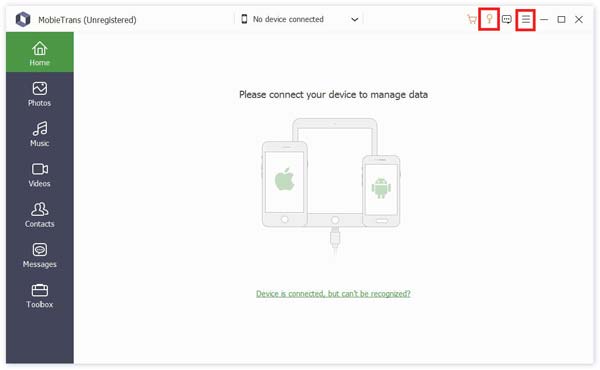
Nota: Depois que você comprou com sucesso, o código de registro será enviado para o seu endereço de e-mail que você preencheu o formulário de pedido.
Endereço de e-mail: O endereço de e-mail que você preenche o formulário de pedido.
Código de Registo: Uma sequência de caracteres marcados como Chave de ativação, código de licença ou KEYCODE (S) na carta de confirmação do pedido recebida após a compra bem-sucedida.
Transferência entre iOS e PC
Como professor de transferência e gerenciamento de dados entre dispositivos iOS, telefones Android e PC, você pode usá-lo para transferir fotos, músicas, vídeos, contatos e mensagens.
Aqui, gostaríamos de mostrar como transferir fotos, por exemplo.
Passo 1. Abra o software e conecte seus dispositivos iOS ao PC. Em seguida, clique na opção Foto na barra à esquerda.

Passo 2. Depois disso, você pode ver as fotos em diferentes pastas nos seus dispositivos. Toque nas fotos alvo.

Passo 3. Clique no botão PC no meio da interface. Em seguida, uma janela será exibida para que você defina o local onde deseja salvar suas fotos.

Passo 4. Após alguns segundos, você verá a janela de sucesso. Você pode clicar Abrir Pasta para conferir suas fotos.

Transferência entre dispositivos iOS e Android
Com sua poderosa função de transferência interna, ele quebra as barreiras entre dispositivos iOS e Android. Ele torna a transmissão de dados entre dispositivos iOS e Android mais fácil.
Ele também pode transferir dados de um dispositivo iOS para outro ou de um dispositivo Android para outro.
Aqui apenas mostramos como transferir dados entre dispositivos iOS e Android.
Passo 1. Abra o software e conecte seu dispositivo iOS e dispositivo Android ao PC. Então clique na opção Photo na barra esquerda.

Passo 2. Depois disso, você pode ver as fotos em diferentes pastas em seus dispositivos. Escolha as fotos alvo.

Passo 3. Clique no botão de foto e selecione o dispositivo de destino para receber as fotos.
Após alguns segundos, você verá a janela de sucesso.

Transferência entre PC e Android
Passo 1. Abra o software e conecte seu dispositivo Android ao PC. Depois, clique na opção Photo na barra esquerda.

Passo 2. Selecione as fotos que deseja transferir e clique no botão PC na parte superior para efetuar a transferência.

Em seguida, será exibida uma janela para você definir o caminho para salvar suas fotos.

Passo 3. Após alguns segundos, você verá a janela de sucesso. Você pode clicar Abrir Pasta para conferir suas fotos.

Gerenciador de fotos
Adicione fotos do PC aos dispositivos.
No começo, você deve saber que o Camera roll não suporta adicionar fotos devido à limitação do sistema iOS. Então você só pode adicionar fotos à Photo Library.
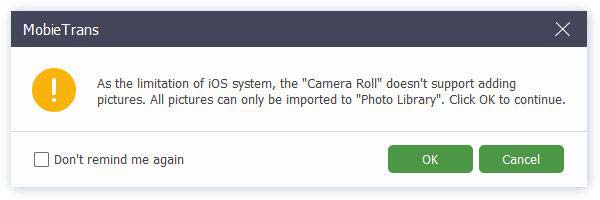
Passo 1. Toque na opção de foto. Clique no botão adicionar no canto superior esquerdo para escolher. Adicionar arquivos or adicionar pasta.

Passo 2. Então a janela do caminho aparecerá. Basta encontrar suas fotos no PC. E clique Abra para iniciar a transferência.
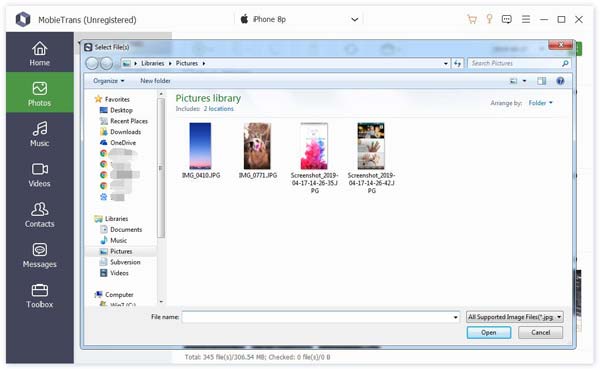
Passo 3. Após alguns segundos, você poderá ver as fotos alvo no seu dispositivo.
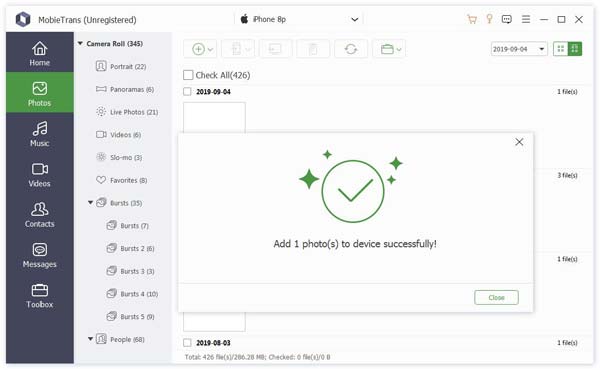
Excluir fotos nos dispositivos
Passo 1. Na opção de foto, escolha a foto que você não deseja.

Passo 2. Clique no botão da lixeira no meio da barra superior. Ou você também pode clicar com o botão direito do mouse na foto para encontrá-la. Apagar opção.
Passo 3. Clique Sim na janela pop-up. Ele apagará as fotos em poucos segundos.
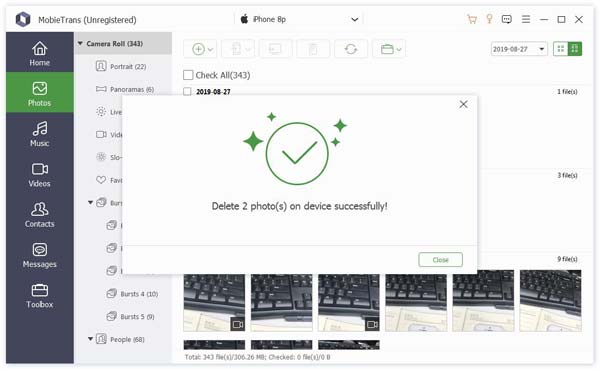
Crie um novo álbum
Passo 1. Para criar um novo álbum no seu dispositivo. Aqui estão duas maneiras para você.
Primeiro, você pode clicar no botão "Portfólio" na parte superior e selecionar. Criar Album.

Segundo, você pode clicar com o botão direito do mouse na área da lista de fotos. Selecione Criar Album.
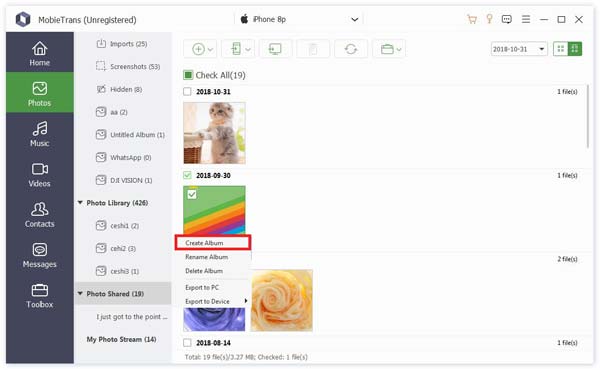
Passo 2. Então você precisa nomear o novo álbum e adicionar uma foto nele.
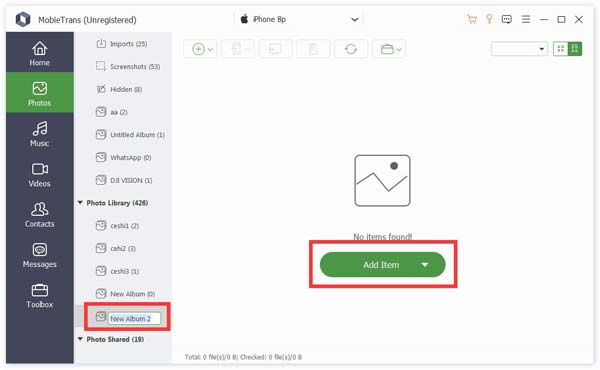
Como você vê na figura da etapa 1. Aqui estão Renomear álbum e Excluir álbum opções na barra de menus do botão direito.
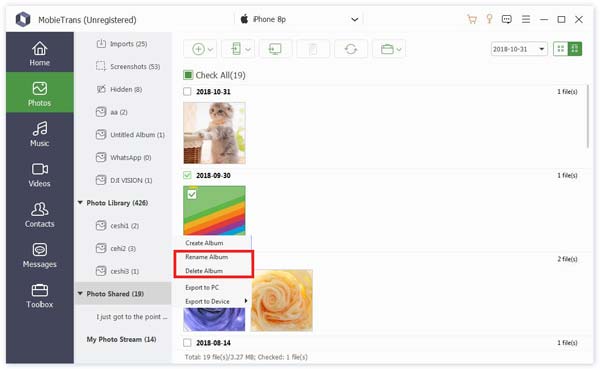
Exportar fotos
Passo 1. Toque na opção de foto. Selecione as fotos de destino.

Se quiser exportar a pasta de fotos inteira, basta clicar com o botão direito do mouse no álbum. Você também encontrará opções de exportação.

Passo 2. Em seguida, você pode clicar no botão do telefone ou no botão do PC para exportar fotos para outros telefones ou para o PC.
A propósito, você também pode clicar com o botão direito nas fotos de destino e selecionar Exportar para PC or Exportar para o dispositivo.

Passo 3. Se você quiser exportar para o PC, ainda precisará definir o caminho das fotos.

Passo 4. Após alguns segundos, você verá a janela de sucesso. Você pode clicar Abrir Pasta para conferir suas fotos.

Visualização e informações
Clique com o botão direito do mouse na foto que deseja ver. Você pode ver a opção Visualizar primeiro. Clique.
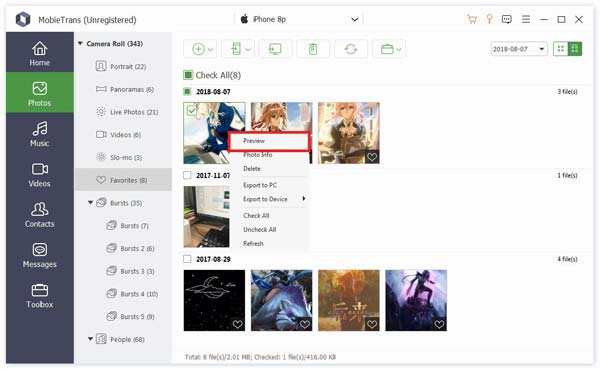
Na mesma lista, você também pode ver Informações da foto para ver as informações dele.
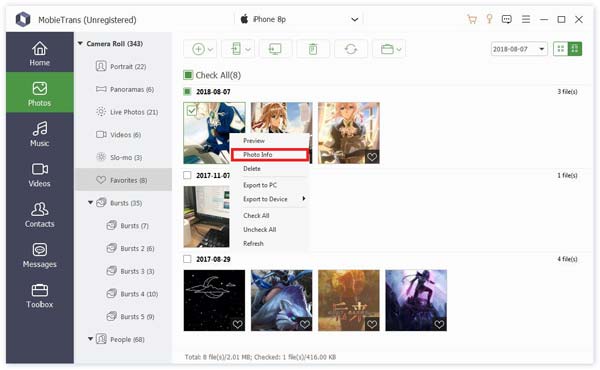
Na janela de informações, você pode clicar em Copiar para área de transferência para salvar ou compartilhar as informações copiando.
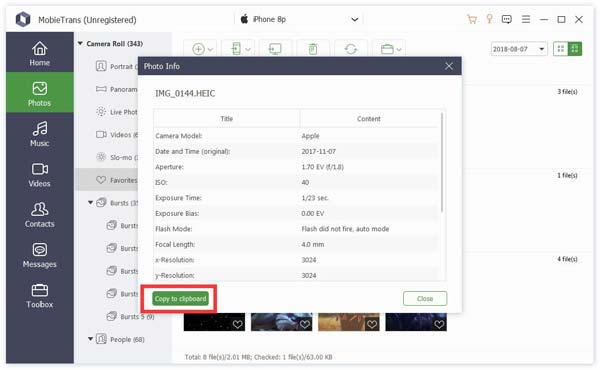
Gerente de Música
Adicione música do PC aos dispositivos
Passo 1. Toque na opção de música. Clique no botão adicionar no canto superior esquerdo para escolher. Adicionar arquivos or adicionar pasta.

Passo 2. Então a janela do caminho aparecerá. Basta encontrar sua música no PC. E clique Abra para iniciar a transferência.

Passo 3. Após alguns segundos, você poderá ver a música desejada no seu dispositivo.

Excluir música nos dispositivos
Passo 1. Na opção de música, escolha a música que você não deseja.

Passo 2. Clique no botão da lixeira no meio da barra superior. Ou você também pode clicar com o botão direito do mouse na música para encontrá-la. Apagar opção.
Passo 3. Clique Sim na janela pop-up. Ele apagará as fotos em poucos segundos.
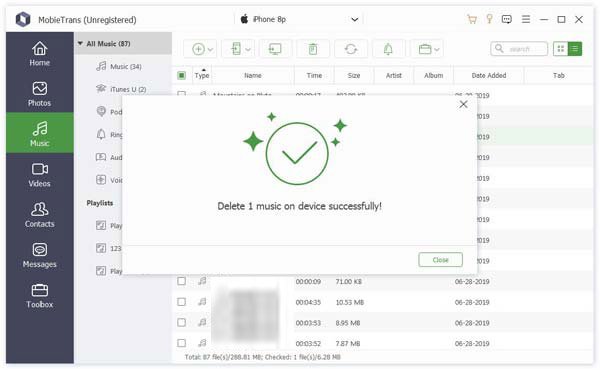
Faça um toque
Passo 1. Selecione a música que deseja usar. Em seguida, clique no botão do sino.
Passo 2. Na seguinte janela pop-up, você precisa fazer o seguinte:

1. Verifique se o arquivo está correto. Se não, você pode selecionar outro.
2. Defina o ponto inicial e o ponto final. Você também pode clicar no botão reproduzir para ouvir.
3. Ajuste o volume do toque.
4. Defina o caminho para salvar no PC.
Então clique Gerar. Isso será concluído em segundos.
Criar uma nova lista de reprodução
Passo 1. Para criar uma nova playlist no seu dispositivo. Aqui estão duas maneiras para você.
Primeiro, você pode clicar no botão "Portfólio" na parte superior e selecionar. Criar lista de reprodução.

Segundo, você pode clicar com o botão direito do mouse na área da lista de músicas. Selecione Criar lista de reprodução.
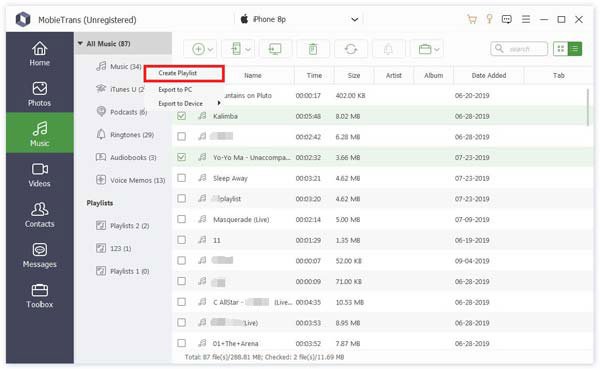
Passo 2. Então você precisa nomear o novo álbum e adicionar música a ele.

Como você vê na figura da etapa 1. Aqui estão Renomear lista de reprodução e Excluir lista de reprodução opções na barra de menus do botão direito.
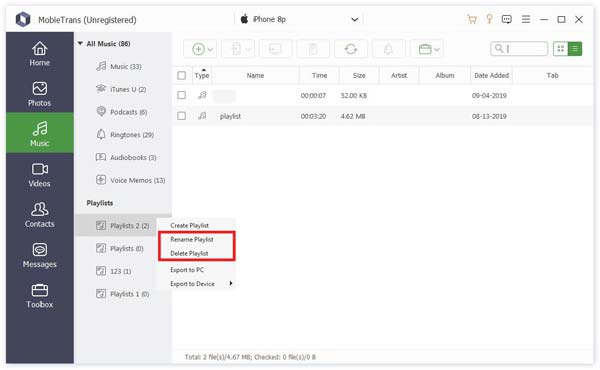
Exportar música
Passo 1. Toque na opção de música. Selecione a música alvo.

Se quiser exportar a playlist inteira, basta clicar com o botão direito do mouse no álbum. Você também encontrará opções de exportação.

Passo 2. Em seguida, você pode clicar no botão do telefone ou no botão do PC para exportar músicas para outros telefones ou para o computador.
A propósito, você também pode clicar com o botão direito na música de destino e selecionar Exportar para PC or Exportar para o dispositivo.

Passo 3. Se você quiser exportar para o PC, ainda precisará definir o caminho da música.
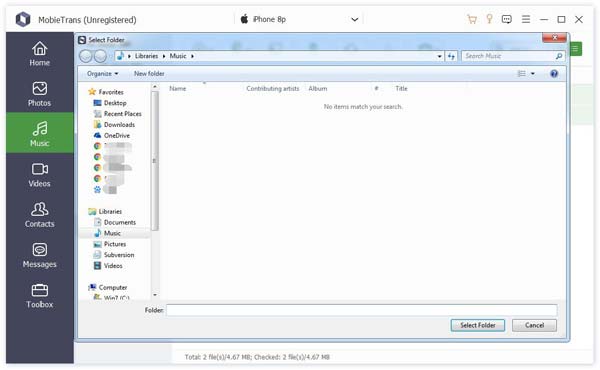
Passo 4. Após alguns segundos, você verá a janela de sucesso. Você pode clicar Abrir Pasta para conferir sua música.
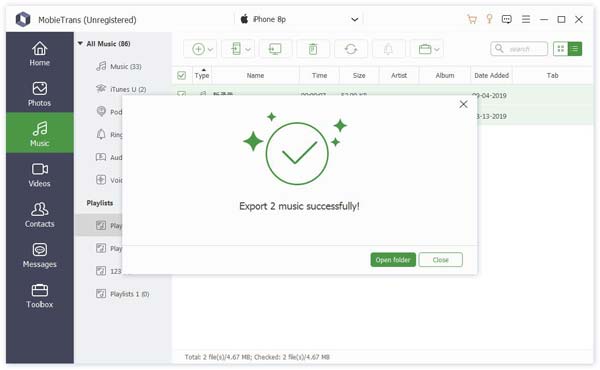
Reproduzir e editar informações da música
Clique com o botão direito do mouse na foto que deseja ver. Você pode ver a opção Reproduzir primeiro. Clique.
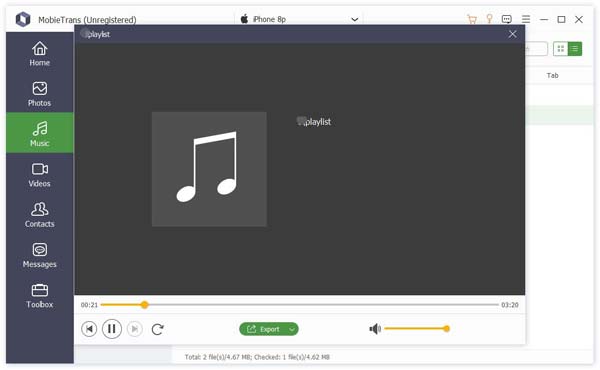
Na mesma lista, você também pode ver Informações sobre música para ver as informações dele.

Na janela de informações, você pode clicar em Copiar para área de transferência para salvar ou compartilhar as informações copiando.
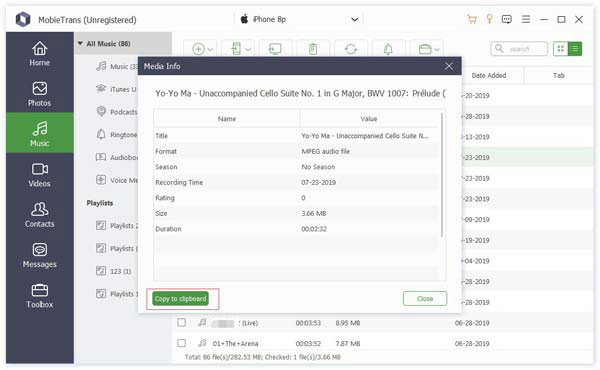
Gerenciador de vídeos
Adicione vídeos do PC aos dispositivos.
Passo 1. Toque na opção de vídeo. Clique no botão adicionar no canto superior esquerdo para escolher. Adicionar arquivos or adicionar pasta.
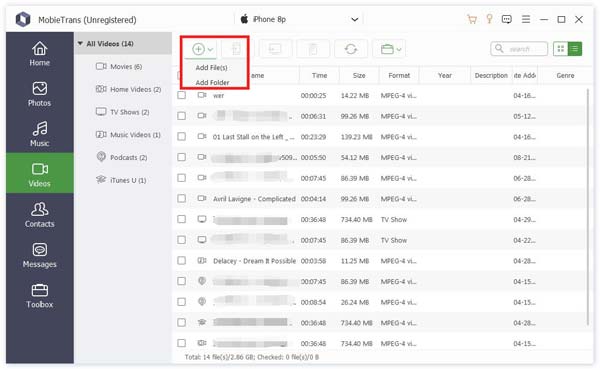
Passo 2. Então a janela do caminho aparecerá. Basta encontrar seus vídeos no PC. E clique Abra para iniciar a transferência.
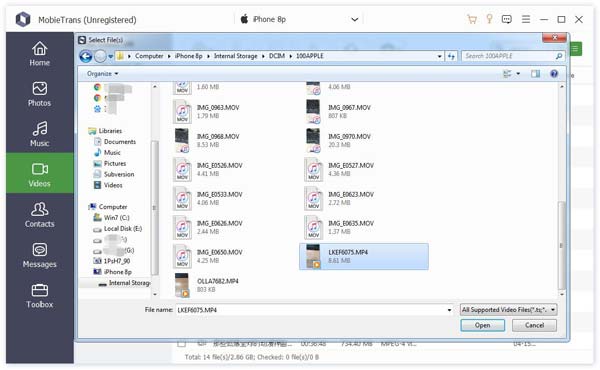
Passo 3. Após alguns segundos, você poderá ver os vídeos de destino no seu dispositivo.
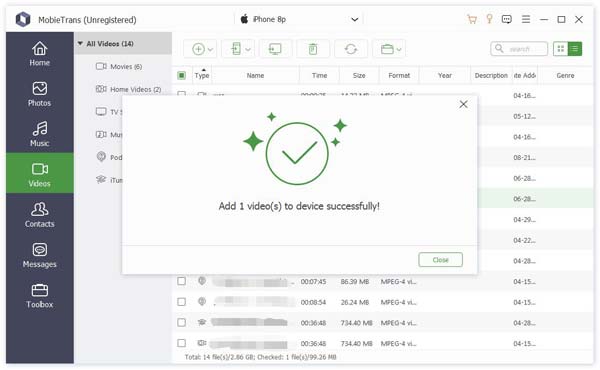
Excluir vídeos em dispositivos
Passo 1. Na opção de vídeo, escolha o vídeo que você não deseja.

Passo 2. Clique no botão da lixeira no meio da barra superior. Ou você também pode clicar com o botão direito do mouse no vídeo para encontrá-lo. Apagar opção.
Passo 3. Clique Sim na janela pop-up. Ele apagará o vídeo em poucos segundos.
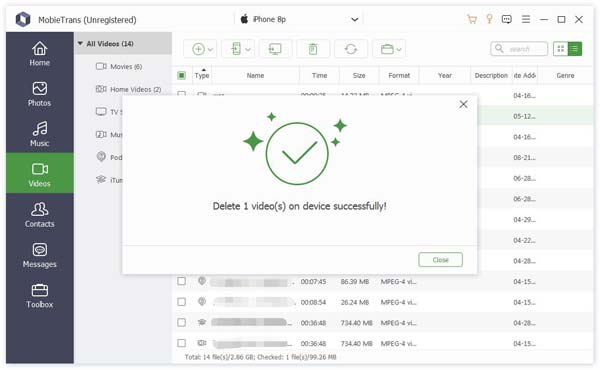
Exportar vídeos
Passo 1. Toque na opção de vídeo. Selecione os vídeos de destino.

Se quiser exportar a pasta de vídeos inteira, basta clicar com o botão direito do mouse na pasta. Você também encontrará opções de exportação.

Passo 2. Em seguida, você pode clicar no botão do telefone ou no botão do PC para exportar vídeos para outros telefones ou para o PC.
A propósito, você também pode clicar com o botão direito nos vídeos de destino e selecionar Exportar para PC or Exportar para o dispositivo.
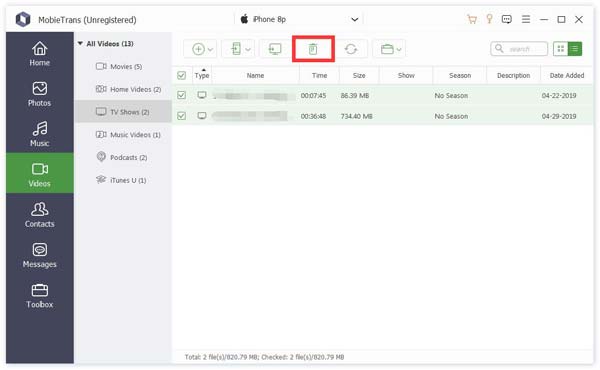
Passo 3. Se você quiser exportar para o PC, ainda precisará definir o caminho dos vídeos.
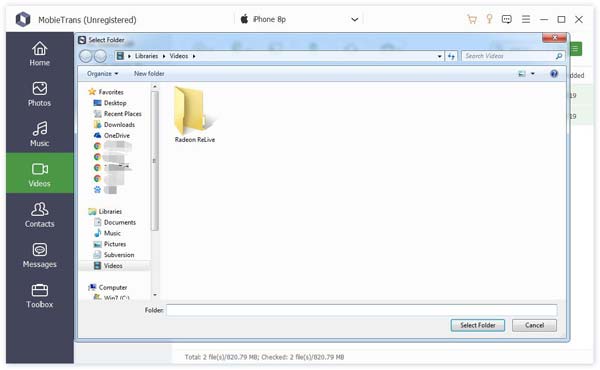
Passo 4. Após alguns segundos, você verá a janela de sucesso. Você pode clicar Abrir Pasta para conferir seu vídeo.

Reproduzir vídeos
Clique com o botão direito do mouse no vídeo que deseja ver. Você pode ver a opção Visualizar primeiro. Clique.
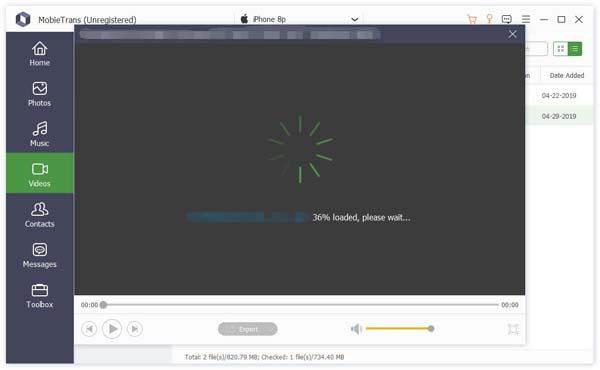
Gerenciador de contatos
Adicionar contatos aos dispositivos
Passo 1. Selecione a opção "Contatos" à esquerda e clique no botão de adição (+) na parte superior.
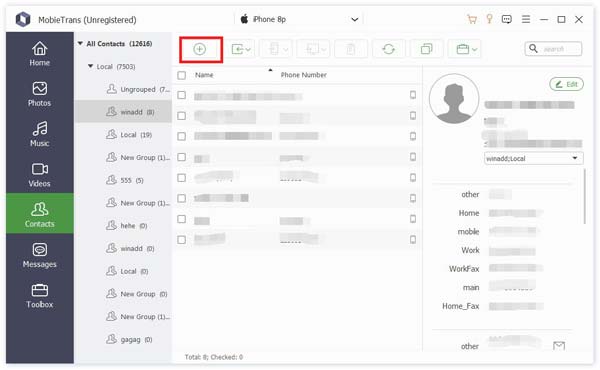
Passo 2. Então, ele mostrará uma lista de informações à direita do novo contato. Você precisa inserir as informações.
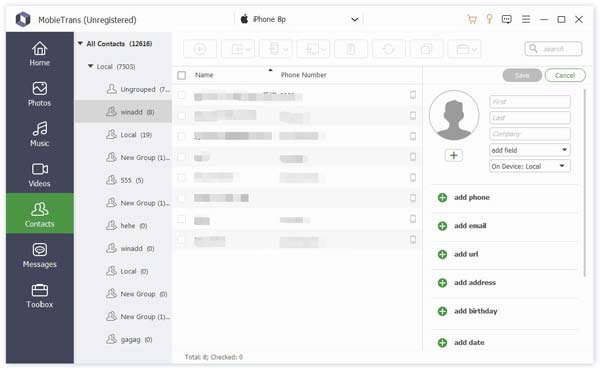
Passo 3. Clique Economize no topo da lista para terminar de criar um novo contato.
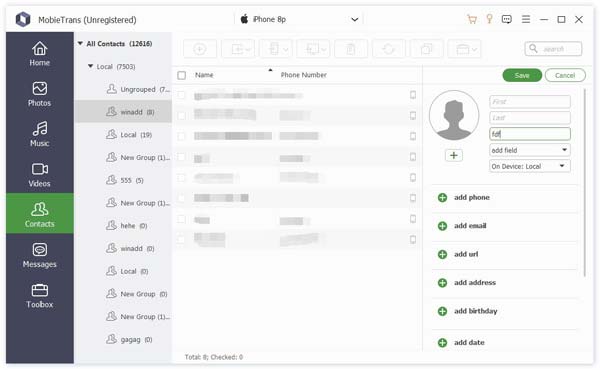
Aliás, você também pode adicionar novos contatos a partir de um cartão CSV ou arquivo vCard. Clique no segundo botão da esquerda e selecione os arquivos que deseja adicionar.

Excluir contatos nos dispositivos
Passo 1. Na opção de contatos, escolha os contatos que você não deseja.

Se quiser excluir todo o grupo de contatos, basta clicar com o botão direito do mouse no grupo. Você também encontrará opções de exclusão.
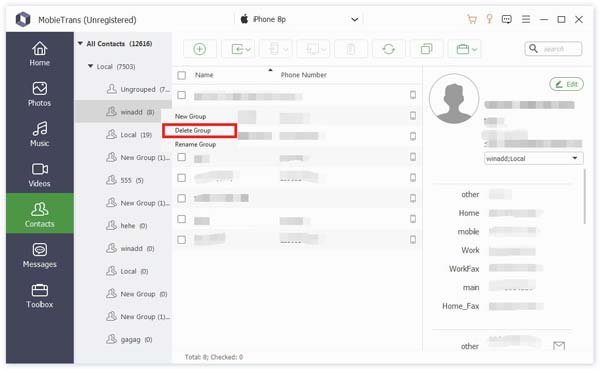
Passo 2. Clique no botão da lixeira no meio da barra superior. Ou você também pode clicar com o botão direito do mouse no vídeo para encontrá-lo. Apagar opção.
Passo 3. Clique Sim na janela pop-up. Ele apagará as fotos em poucos segundos.
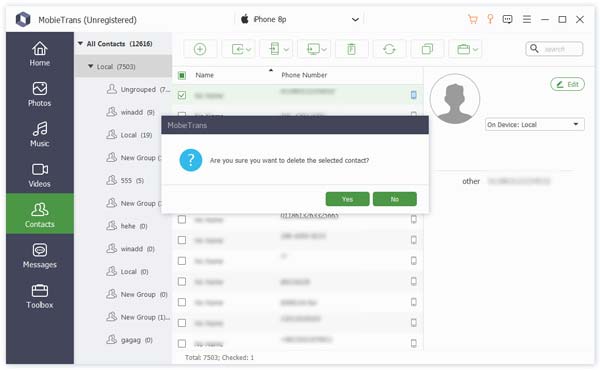
exportar contatos
Passo 1. Toque na opção de contatos. Selecione o contato de destino.

Passo 2. Em seguida, você pode clicar no botão do telefone ou no botão do PC para exportar os contatos para outros telefones ou para o computador.
A propósito, você também pode clicar com o botão direito nos vídeos de destino e selecionar Exportar para PC or Exportar para o dispositivo.
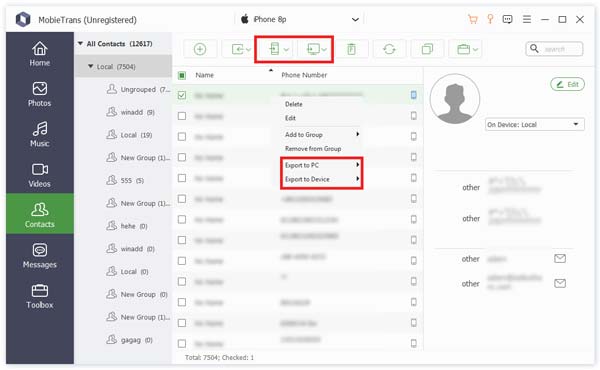
Passo 3. Se você quiser exportar para o PC, ainda precisará definir o caminho dos vídeos.

Passo 4. Após alguns segundos, você verá a janela de sucesso. Você pode clicar Abrir Pasta para verificar seus contatos.
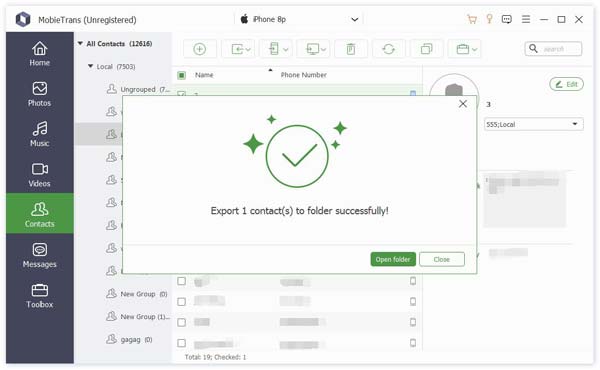
Encontre contatos duplicados
Passo 1. Toque na opção Contatos. Clique no botão com dois quadrados na parte superior.
Passo 2. Após alguns segundos, ele descobrirá os contatos duplicados.

Passo 3. Toque nos contatos que deseja mesclar e clique em Mesclar selecionado para mesclar a duplicada. Então isso será feito em segundos.
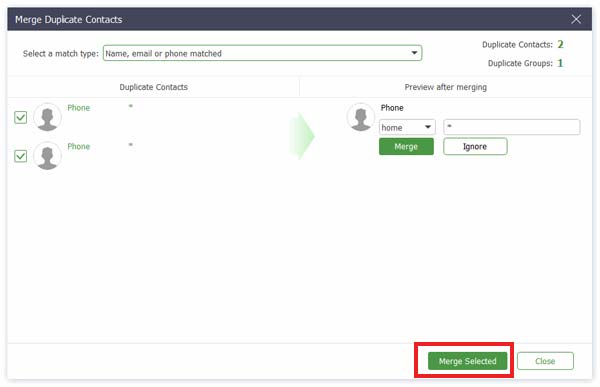
Criar e renomear grupo
Clique com o botão direito do mouse na área da barra esquerda. Você pode encontrar opções de excluir e renomear na barra de menus.
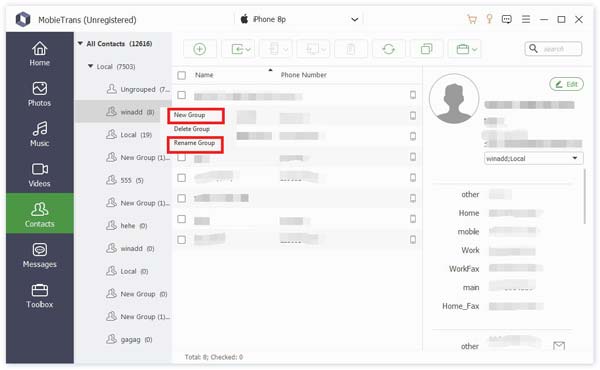
Você também pode encontrar essas opções clicando no botão "Portfólio" na parte superior.
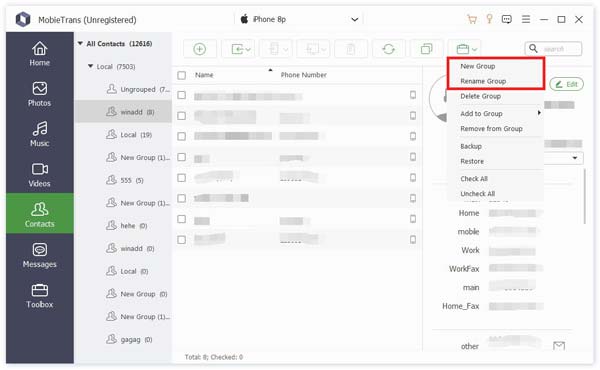
Adicionar e remover contatos em grupos
Passo 1. Toque na opção de contatos. Selecione o contato de destino.

Passo 2. Clique com o botão direito do mouse no contato e você pode ver Adicionar ao Grupo e Remover do grupo. Selecione o que você deseja.
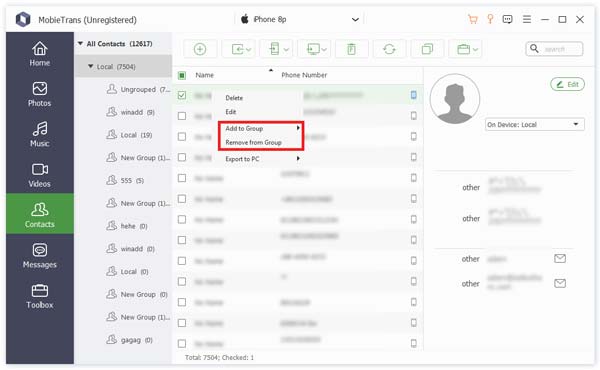
Você também pode realizar essas operações clicando no botão "Portfólio" na parte superior.
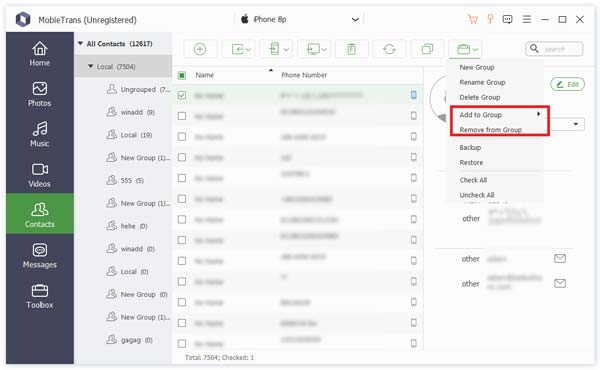
Editar contatos Informações
Clicando Editar no canto superior direito, você pode editar as informações do contato alvo.
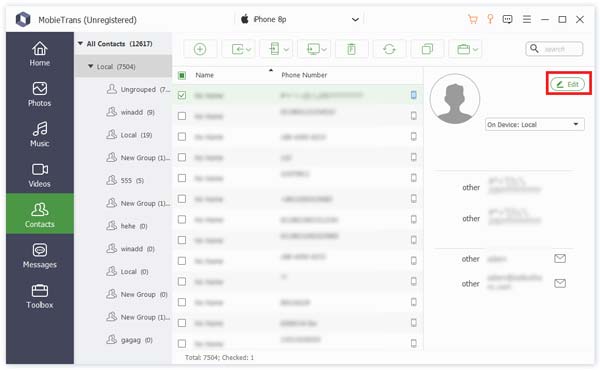
Gerenciador de Mensagens
Exportar mensagem para o PC
Passo 1. Toque nas mensagens que você deseja exportar.

Passo 2. Clique no botão PC na parte superior ou clique com o botão direito do mouse para encontrar a opção de exportação. Você pode escolher Arquivo CSV, arquivo HTML e arquivo TXT.
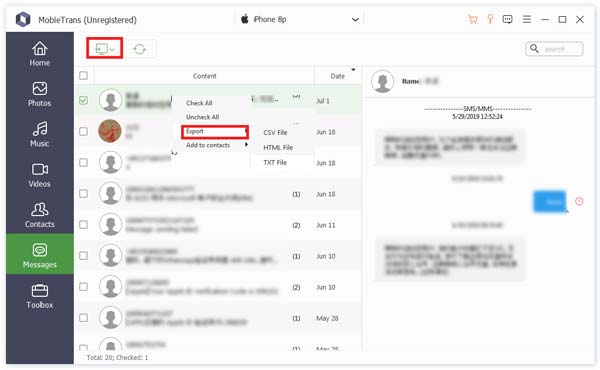
Passo 3. Então você precisa definir o caminho para salvar suas mensagens.
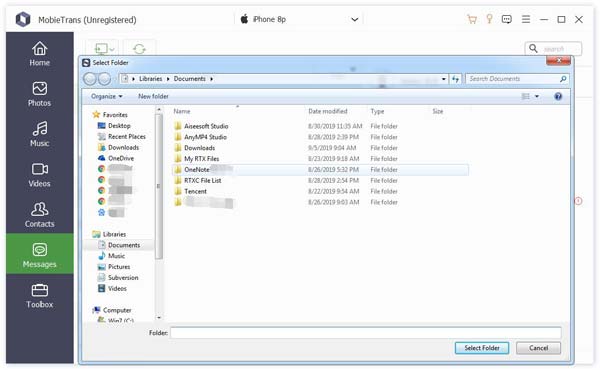
Após alguns segundos, estará concluído.
Backup de contatos
Passo 1. Clique Backup de contatos na interface conectada ou na interface da caixa de ferramentas.
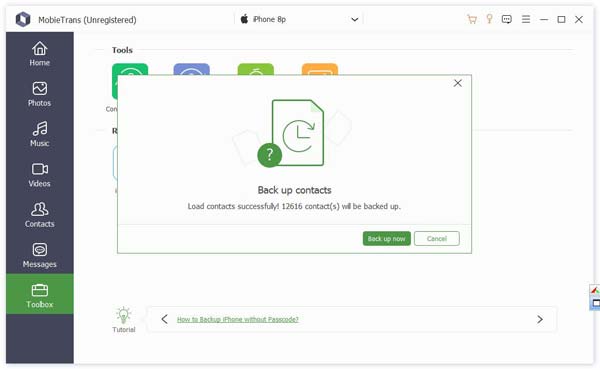
Aliás, você também pode encontrá-lo clicando no botão "Portfólio" na parte superior da interface da opção "Contatos".
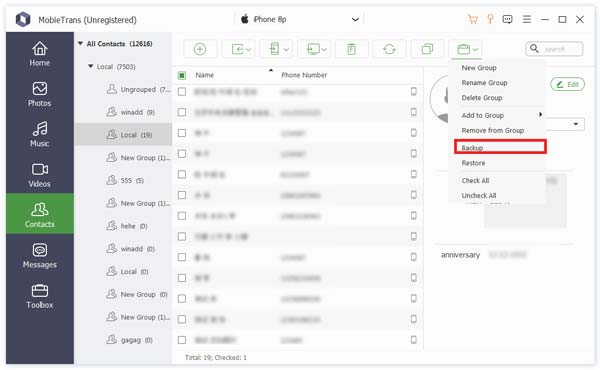
Passo 2. Clique Fazer backup agora e você receberá um backup em poucos segundos.
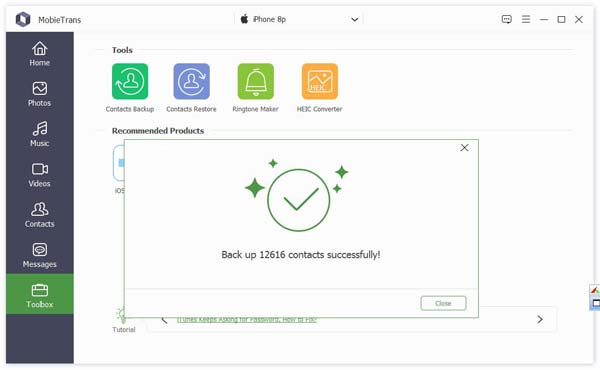
Restauração de contatos
Antes de restaurar os contatos, verifique se o backup dos contatos existe.
Passo 1. Clique Restauração de contatos na interface conectada ou na interface da caixa de ferramentas.
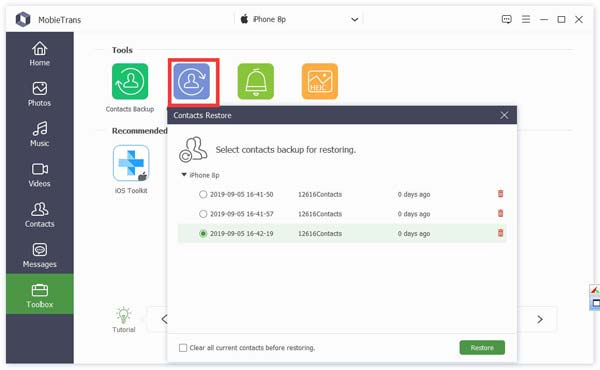
Aliás, você também pode encontrá-lo clicando no botão "Portfólio" na parte superior da interface da opção "Contatos".
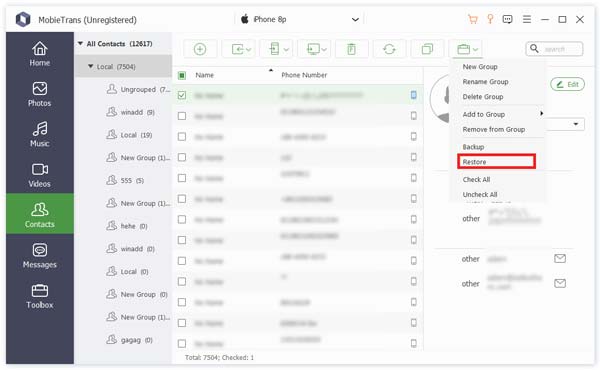
Passo 2. Clique Restaurar e você receberá seus contatos em poucos segundos.
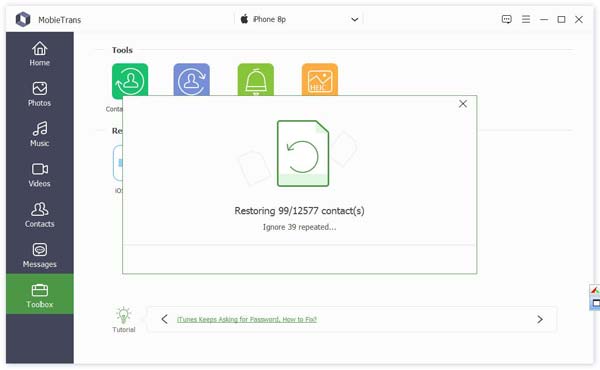
ringtone Maker
Passo 1. Clique ringtone Maker na interface conectada ou na interface da caixa de ferramentas. E escolha a fonte da música.
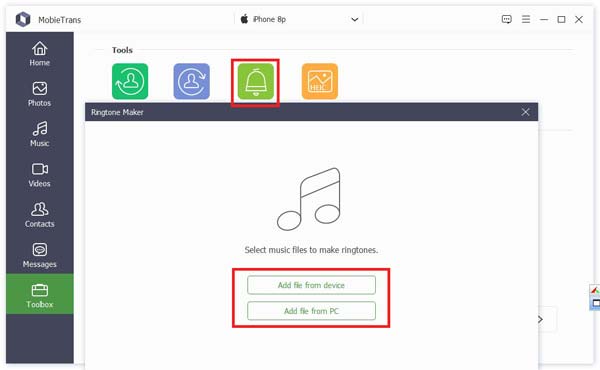
Passo 2. Na seguinte janela pop-up, você precisa fazer o seguinte:

1. Verifique se o arquivo está correto. Se não, você pode selecionar outro.
2. Defina o ponto inicial e o ponto final. Você também pode clicar no botão reproduzir para ouvir.
3. Ajuste o volume do toque.
4. Defina o caminho para salvar no PC.
Então clique Gerar. Isso será concluído em segundos.
Conversor HEIC
Passo 1. Clique Conversor HEIC na interface conectada ou na interface da caixa de ferramentas. E selecione a fonte da imagem.

Passo 2. Na seguinte janela pop-up, você precisa fazer o seguinte:
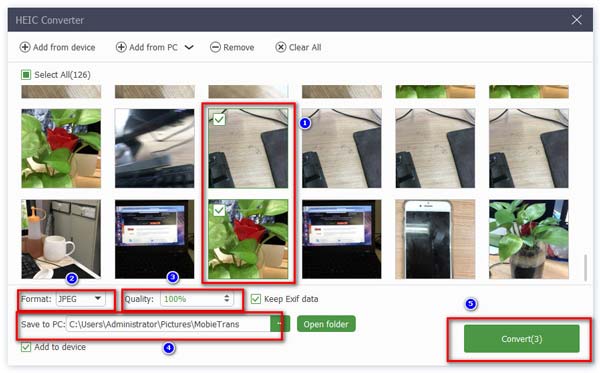
1. Selecione as imagens a serem convertidas.
2. Escolha o formulário de destino, JPEG ou PNG.
3. Defina a qualidade da imagem.
4. Defina o caminho para salvar a imagem.
5. Clique Converter para iniciar.
Após alguns segundos, isso será feito.